网络文件和文件夹共享为灰色
更新时间:2024-02-12 14:07:46作者:jiang
在Win10系统中,文件和文件夹的共享功能对于我们来说是非常重要的,有时候我们可能会遇到一个问题,就是共享文件夹按钮变为灰色,无法进行操作。这个问题可能会让我们感到困惑和烦恼。为什么会出现这种情况呢?我们该如何解决这个问题呢?在本文中我们将讨论这个问题的原因和可能的解决办法,帮助大家顺利进行文件和文件夹的共享。
操作方法:
1.在Windows10系统下,右键点击准备共享的文件夹。发现其共享窗口中的“共享”按钮为灰色的,无法点击选择。
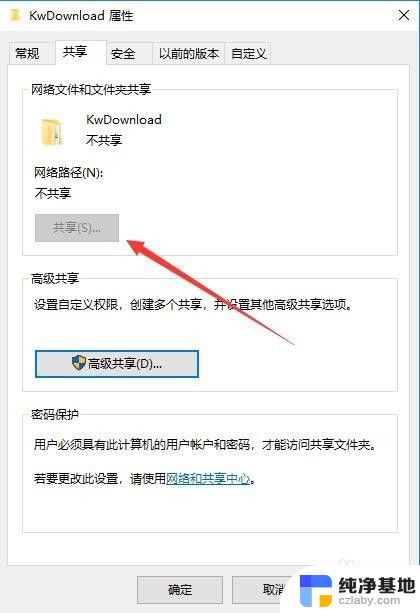
2.这时我们可以在打开的文件资源管理器窗口中,点击左上角的“文件”菜单。
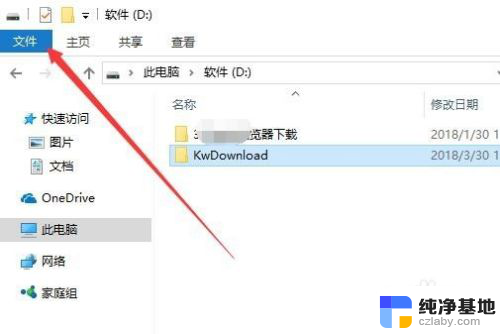
3.在打开的文件下拉菜单中,点击“选项”菜单项。
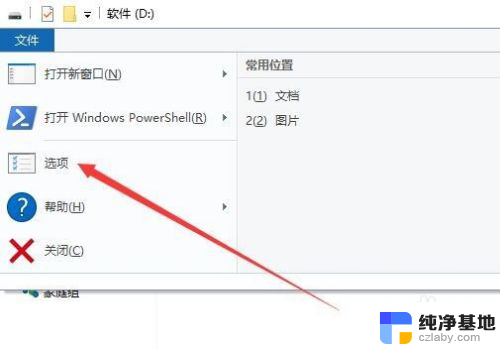
4.在打开的文件夹选项窗口中,点击“查看”选项卡。
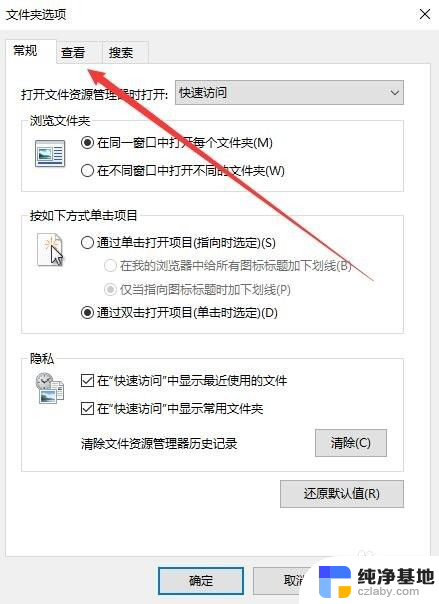
5.在打开的查看窗口中,在“高级设置”文本框中。找到并勾选“使用共享向导(推荐)”前面的复选框,最后点击确定按钮。
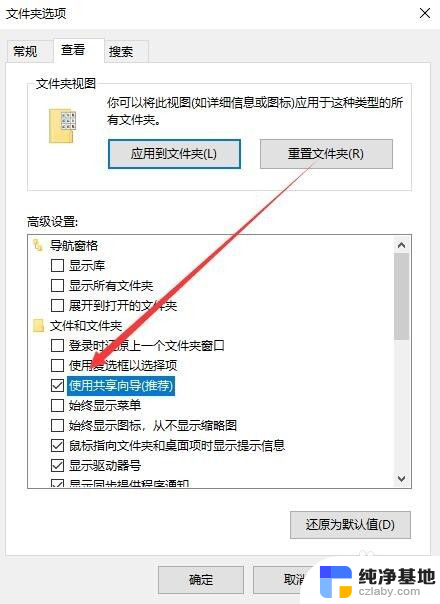
6.再次打开共享文件夹的窗口,这时可以发现共享按钮可以选择使用了。
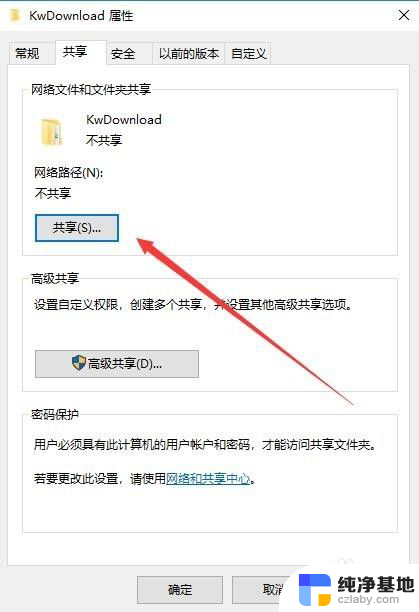
以上就是网络文件和文件夹共享为灰色的全部内容,碰到同样情况的朋友们赶紧参照小编的方法来处理吧,希望能够对大家有所帮助。
- 上一篇: 笔记本电脑如何连蓝牙设备
- 下一篇: 电脑可以用手写输入吗
网络文件和文件夹共享为灰色相关教程
-
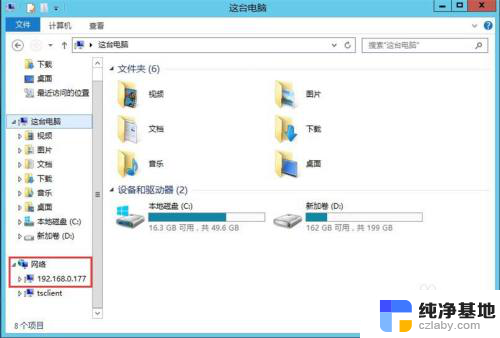 如何查看别人的共享文件夹
如何查看别人的共享文件夹2024-01-03
-
 电脑共享文件夹win10
电脑共享文件夹win102024-01-07
-
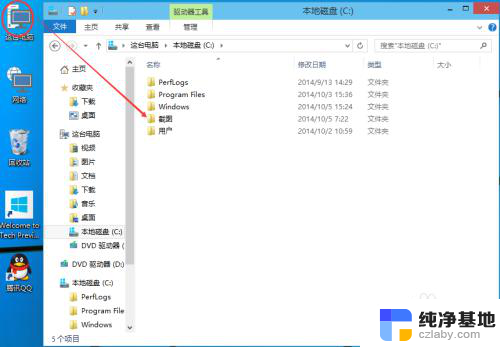 window10共享文件夹设置
window10共享文件夹设置2024-02-04
-
 win10共享文件夹可以设置密码吗
win10共享文件夹可以设置密码吗2024-10-07
win10系统教程推荐